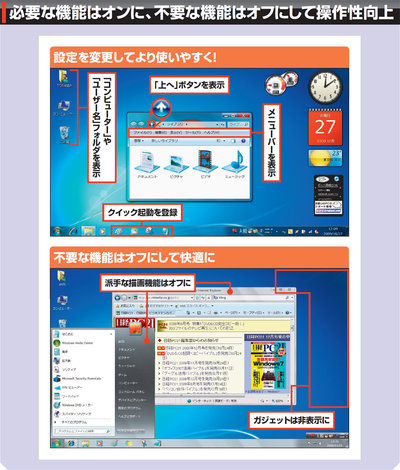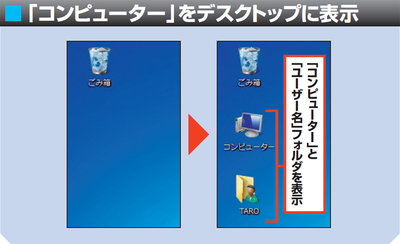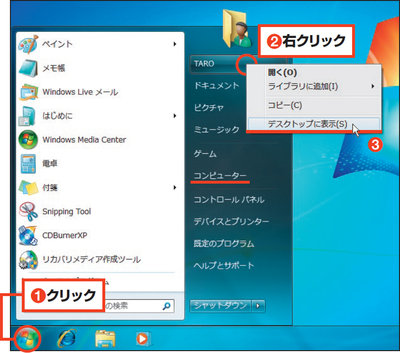Windows 7の操作方法は、XPと比べると劇的に進化した。Vistaと比較しても、細かい改良点が随所に盛り込まれている。
とはいえ、7独特の“作法”に慣れるには少々時間が掛かる。デスクトップ画面や「スタート」メニュー、フォルダといった基本機能にもクセがあるため、簡単には使いこなせない。
そこでこのパートでは、7のデスクトップやフォルダを改良する方法を紹介する。慣れ親しんだ従来の操作性に戻す一方、余計な装飾を取り除くことで、7がよりシンプルで使い勝手の良いOSに仕上がる(図1)。
頻繁に使う2大アイコンをデスクトップ上に表示
それでは早速、デスクトップを快適化する方法を見ていこう。
まずはデスクトップ上に、「コンピューター」と「ユーザー名」フォルダのアイコンを表示させる(図2)。これらはXPの「マイコンピュータ」と「マイドキュメント」に相当する。「スタート」メニューからたどる手間が省けて、快適に使えるようになる。
アイコンの表示方法はとても簡単。「スタート」メニューの右側にあるユーザー名や「コンピューター」を右クリックして開くメニューから、「デスクトップに表示」を選択するだけでよい(図3)。